[Hyödyllisiä ratkaisuja] Yksityiskohtainen opas iPad-yhteystietojen palauttamiseen
 Käyttäjän Valyn Hua / 01. huhtikuuta 2021 09:00
Käyttäjän Valyn Hua / 01. huhtikuuta 2021 09:00 Olen käyttänyt iPadia yli 2-vuosia. Järjestelmää ei kuitenkaan ole koskaan päivitetty. Tuona päivänä näytölle ilmestyi iOS-version päivitys. Ja napsautin sitä vahingossa. Päivityksen jälkeen huomasin, että tekstiviestit eivät enää tunnista lähettäjiä nimen perusteella vain puhelinnumeron perusteella. Sitten tarkistin yhteystietoni ja he olivat poissa. IPadia ei tarvitse käynnistää uudelleen. Miten palauttaa yhteystiedot iPadissa? Auttakaa!!!
Jokaisen on pidettävä yhteyttä perheen, ystävien tai jopa asiakkaiden kanssa. Mutta kukaan ei voi muistaa kaikkia yhteystietoja ja niihin liittyviä tietoja. Siksi iPadin käyttäjille kaikki iPadiin tallennetut tiedot ovat arvokkaita, erityisesti yhteystiedot.
Kuitenkin,
Yleinen tapa menettää yhteystietoja iPadissa. Yhteyshäviön takia on monia syitä, kuten version päivitys, laitteen äkillinen sammutus, vahingossa tapahtuva poisto ja niin edelleen.

Kun olet tällaisessa ahdingossa, odota ensin hetki äläkä tee mitään iPadillasi. Ehkä se johtuu siitä, että epävakaa verkko aiheuttaa tietojesi katoamisen tilapäisesti.
Jos yhteystiedot eivät vieläkään näy iPadissasi, kokeile alla olevia ohjeita.
Jokaisen vaiheen jälkeen, katso, tulevatko yhteystiedot takaisin.
IOS: n FoneLab-sovelluksella voit palauttaa kadonneet / poistetut iPhone-tiedot, mukaan lukien valokuvat, yhteystiedot, videot, tiedostot, WhatsApp, Kik, Snapchat, WeChat ja muut tiedot iCloud- tai iTunes-varmuuskopiosta tai laitteesta.
- Palauta valokuvat, videot, yhteystiedot, WhatsApp ja muut tiedot helposti.
- Esikatsele tiedot ennen palauttamista.
- iPhone, iPad ja iPod touch ovat saatavana.
Vaihe 1Käynnistä iPad uudelleen.
Vaihe 2Tarkista iPadin asetukset. Katso, onko iPadin päivämäärän ja kellonajan asetukset oikein.
Vaihe 3avoin Yhteystiedot Päivitä yhteystietosi ja pyyhkäise alas luettelossa.
Vaihe 4Mene Asetukset. hana iCloud > Käännä Yhteystiedot pois päältä> Napauta Pidä iPadissa. Avaa sitten Yhteystiedot Vaihtoehto ja napsauta mennä. Odota, että yhteystiedot synkronoidaan uudelleen.
Vaihe 5Siirry iCloud-sivustolle. Kirjaudu iCloud-tilillesi ja napsauta Yhteystiedot kuvaketta. Sitten saatat löytää ne.
Onko ongelmasi ratkaistu? Ehkä vastaus on ei.
Tässä vaiheessa on erityisen tärkeää saada varmuuskopio. seuraava, Aion yksityiskohtaisesti tavan palauttaa yhteystiedot varmuuskopiosta.

Opasluettelo
1. Kuinka palauttaa yhteystiedot iPadilla iCloud-varmuuskopiosta
On kaksi tapaa palauta yhteystieto iCloud-varmuuskopiosta. Yksi on toimia suoraan iPadilla, joka on melko yleinen tapa.
Way 1 Yhteystietojen palauttaminen iCloud Backupista iPadilla
Vaihe 1 avoin Asetukset iPadissa. hana general > asettaa uudelleen > Poista kaikki sisällöt ja asetukset.
Vaihe 2Jos viesti kysyy salasanaasi, etsi se.

Vaihe 3 Näyttöön tulee pikavalintaikkuna, valitse vain pyyhkiä.
Vaihe 4 Sitten iPad käynnistyy automaattisesti uudelleen.
Vaihe 5 Aseta kieli, alue, sijainti ja verkko noudattamalla näytön ohjeita.
Vaihe 6 Saavuttuaan Sovellukset ja tiedot käyttöliittymä, valitse Palauta iCloud-varmuuskopio.
Vaihe 7 Kirjaudu iCloud-tilillesi.
Vaihe 8 Riippuu kunkin varmuuskopion päivämäärästä ja koosta ja valitse sopivin varmuuskopioluettelosta palautettavan.
Kokeneena käyttäjänä saatat tuntea näin hyvin paljon. Ja olet todennäköisesti jo huomannut, että tämä poistaa kaikki tiedotusvälineet ja tiedot ennen palautusta.
Joten harkitse, soveltuuko tämä tapa sinulle. Voit myös varmuuskopioida kaikki iPadissa olevat tiedot ennen kuin ryhdyt näihin toimiin.
Toinen on palauttaa yhteystiedot iCloudista.
Way 2 Yhteystietojen palauttaminen iCloud-varmuuskopiosta iCloud-verkkosivustolla
Ennen kuin käytät tätä lähestymistapaa, sinun on varmistettava, että Varmuuskopioi automaattisesti on auki. Syötä vain Asetukset > iCloud ja katso jos Varmuuskopiointi kytkin on päällä.
Vaihe 1 Siirry iCloud-verkkosivustoon.
Vaihe 2 Kirjaudu iCloud-tilillesi.
Vaihe 3 Etsi Lisää sivun vasemmassa alareunassa.

Vaihe 4 Tarkastele neljää vaihtoehtoa ja valitse Palauta yhteystiedot.
Vaihe 5 Valitse todennäköisin varmuuskopiohistorialuettelosta ja napsauta Palauttaa.
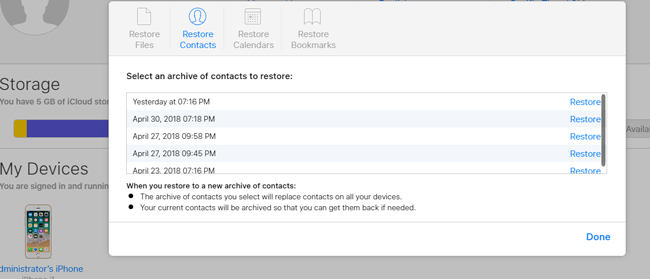
Vaihe 6 Sitten valittu varmuuskopio korvaa kaikkien iOS-laitteesi yhteystiedot samalla tunnuksella. Ja nykyiset yhteystiedot arkistoidaan.
Kuten näette, tämä muuttaa myös nykyisiä iPad-yhteystietojasi, mutta vain yhteystietoja.
Tietenkin, yhteystietojen palauttaminen iTunes-varmuuskopiosta on myös hyvä vaihtoehto, jos olet varmuuskopioinut iTunesin avulla. Ennen kuin käytät tätä tapaa, muista, että varmuuskopioi ensin kaikki nykyiset tiedot iPadiin. Tiedät, että iTunesista palautumisessa on sama vika, että kaikki iPadisi nykyiset tiedot korvataan varmuuskopiolla. Tässä en aio enää kertoa iTunesista yksityiskohtaisesti.
Jos sinulla ei ole varmuuskopiota tai haluat palauttaa suoraan iPad-laitteesta, voit käyttää FoneLabia iPhone Data Recovery auttaja.
2. Yhteystietojen palauttaminen iPad-laitteesta FoneLabin avulla
Seuraa vain seuraavia helppoja vaiheita
Vaihe 1Lataa ilmainen ohjelmisto tietokoneellesi. Sinulle on saatavana kaksi versiota, Mac ja PC.
Vaihe 2 Asenna ohjelmisto ja ohjelmisto suoritetaan automaattisesti.
Vaihe 3 Kytke iPad tietokoneeseen USB-kaapelin avulla. valita iPhone Data Recovery > Palauta iOS-laitteesta > Aloita haku. Jos haluat palauttaa iPad-muistiinpanot tai muut iClourista tai iTunesista, voit valita Palauta iTunesista tai iCloudista täältä.

Vaihe 4 Kun skannaus on valmis, ohjelmisto luettelee erityyppiset tiedostot vasemmalla sivupalkilla.

Vaihe 5 Napauta Yhteystiedot esikatsella sisältöä. Sekä poistetut että olemassa olevat ovat näkyvissä oikealla.
Vaihe 6 Valitse palautettavat kontaktit. Palautasi tallennetaan tietokoneellesi.
Voit myös käyttää edellä mainittuja tapoja palauttaa iPhone-yhteystiedot helposti ja turvallisesti.
Se on helppo palauttaa poistetut tiedostosi iPadissa vain muutamalla napsautuksella. Tämän ohjelmiston avulla voit esikatsella sisältöä ja valita haluamasi. Se tukee myös varmuuskopiointia muuttamatta nykyisiä tietojasi iPadissa. FoneLabin kanssa ei koskaan tapahdu sellaista tuskallista tilannetta, jossa tietoja menetetään.
IOS: n FoneLab-sovelluksella voit palauttaa kadonneet / poistetut iPhone-tiedot, mukaan lukien valokuvat, yhteystiedot, videot, tiedostot, WhatsApp, Kik, Snapchat, WeChat ja muut tiedot iCloud- tai iTunes-varmuuskopiosta tai laitteesta.
- Palauta valokuvat, videot, yhteystiedot, WhatsApp ja muut tiedot helposti.
- Esikatsele tiedot ennen palauttamista.
- iPhone, iPad ja iPod touch ovat saatavana.
